Comment changer d'adresse MAC à l'aide de macchanger sur Kali Linux

- 3736
- 317
- Zoe Dupuis
Objectif
L'objectif est de modifier ou de simuler une adresse MAC matérielle de carte réseau d'origine. L'article suivant montrera comment changer d'adresse MAC en utilisant macchanger sur Kali Linux.
Exigences
Accès privilégié à votre système Kali Linux.
Difficulté
FACILE
Conventions
- # - Exige que les commandes Linux soient exécutées avec des privilèges racine soit directement en tant qu'utilisateur racine, soit par l'utilisation de
Sudocommande - $ - Exige que les commandes Linux soient exécutées en tant qu'utilisateur non privilégié régulier
Instructions
Passer à une adresse MAC aléatoire
Tout d'abord, voyons comment nous pouvons utiliser macchanger Pour modifier l'adresse MAC matérielle de la carte réseau en une adresse aléatoire. Nous pouvons commencer par enquêter sur notre adresse MAC actuelle d'EG ETH0 interface réseau. Pour ce faire, nous exécutons macchanger avec une option -s Et un argument ETH0.
# macchanger -s eth0
L'interface réseau sur laquelle vous êtes sur le point de modifier une adresse MAC doit être désactivée avant votre tentative de changement d'adresse MAC. Utiliser ifconfig commande pour désactiver votre interface réseau:
# ifconfig eth0
Si le message d'erreur suivant apparaît, vous n'avez probablement pas réussi à désactiver votre interface réseau:
Erreur: Impossible de modifier Mac: Interface UP ou non Permission: Impossible d'attribuer l'adresse demandée
Maintenant, il est temps de modifier l'adresse MAC matérielle de la carte réseau en quelques numéros hexadécimaux aléatoires:
# macchanger -r eth0
Apportez votre interface réseau et affichez vos nouveaux adddres Mac:
# ifconfig eth0 down # macchanger -s eth0
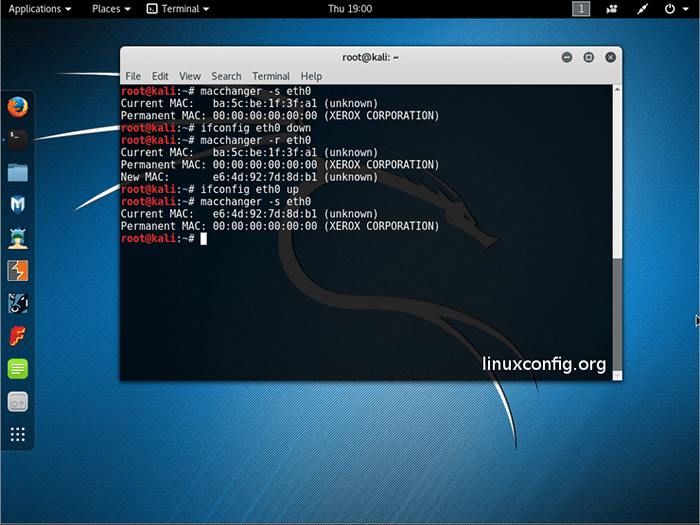
Vérifiez la nouvelle adresse MAC
Votre nouvelle adresse MAC s'affichera désormais tout en répertoriant l'interface réseau en utilisant ifconfig commande:
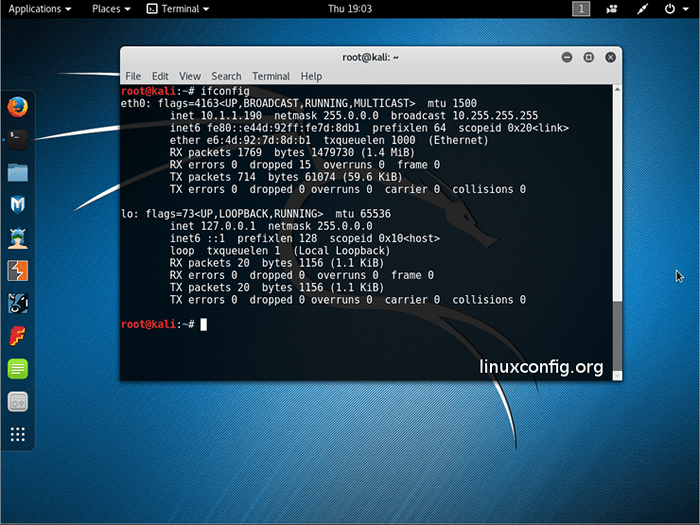
Passer à une adresse MAC spécifique
La procédure suivante sur Kali Linux peut être utilisée pour usurper l'adresse MAC à une chaîne spécifique. Cela peut être réalisé par utilisation MacCachnaager's -m option:
# ifconfig eth0 down # macchanger -m 00: d0: 70: 00: 20: 69 eth0 # ifconfig eth0 up # macchanger -s eth0
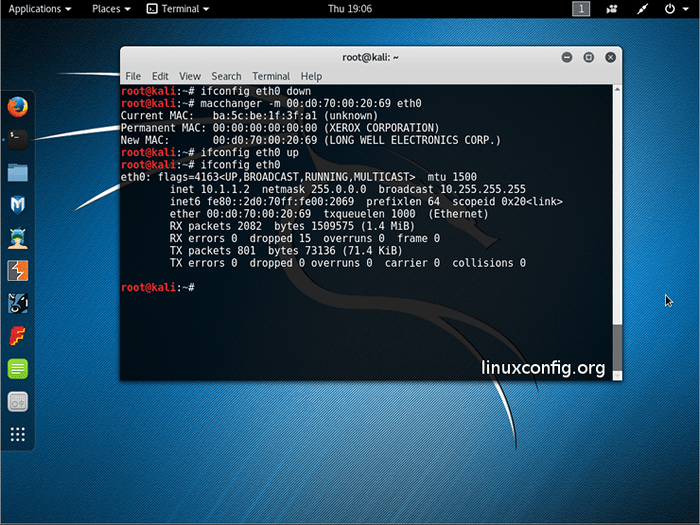
Utiliser -l Option pour trouver un préfixe d'adresse MAC d'un fournisseur matériel spécifique:
# macchanger -l
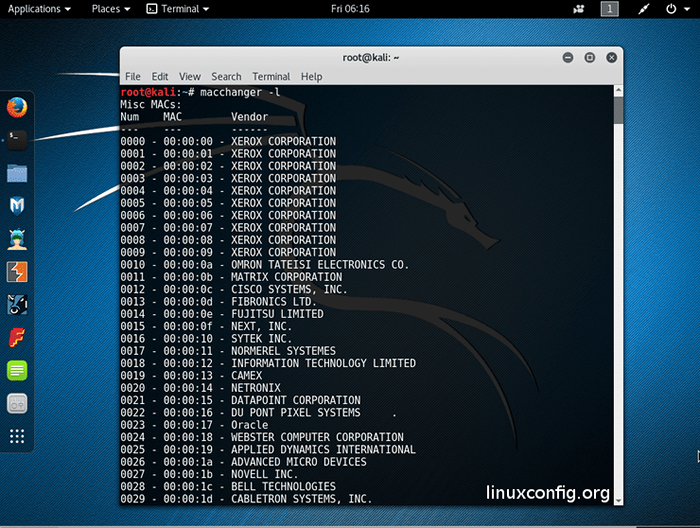
Tutoriels Linux connexes:
- Choses à installer sur Ubuntu 20.04
- Comment doubler Kali Linux et Windows 10
- Liste des meilleurs outils Kali Linux pour les tests de pénétration et…
- Choses à faire après l'installation d'Ubuntu 20.04 Focal Fossa Linux
- Comment installer Kali Linux dans VMware
- Choses à faire après l'installation d'Ubuntu 22.04 Jammy Jellyfish…
- Téléchargement Linux
- Commandes Linux: les 20 meilleures commandes les plus importantes que vous devez…
- Durcissant kali linux
- Meilleure distribution Linux pour les développeurs

